Met traceroute / tracert kan je het verkeer van jouw computer naar jouw server volgen, via alle tussenstappen die het onderweg tegenkomt (ook internet peers of hops genoemd).
Indien je problemen hebt met verloren pakketjes (packet loss) of grote lag dan kan je op deze manier vaststellen of het probleem bij jouw router ligt, jouw Internet Service Provider (ISP), jouw gehoste server, of ergens anders onderweg.
Controleer of je server bereikbaar is op IP-niveau
- Windows
- MacOS
Volg deze stappen in het controlepaneel om een traceroute controle uit te voeren:
1. Ga naar “Mijn producten” > “Webhosting”” > Klik op de knop “Beheer hosting” rechts van jouw domeinnaam.
2. Kopieer het IP-adres
3. Open de commandolijn: Klik rechts op de Windows knop op jouw scherm, en kies Opdrachtprompt. Het opdrachtvenster verschijnt.![]()
4. Tik de volgende opdracht in, met het IP-adres dat je gekopieerd hebt uit het Overzicht paneel: tracert xxx.xxx.xxx.xxx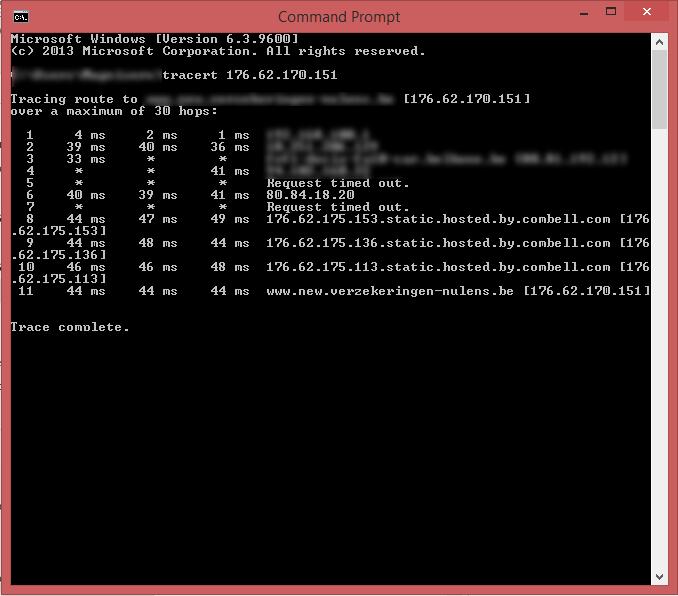
Volg deze stappen in het controlepaneel om een traceroute controle uit te voeren:
1. Ga naar “Mijn producten” > “Webhosting”” > Klik op de knop “Beheer hosting” rechts van jouw domeinnaam.
2. Kopieer het IP-adres
3. Open jouw Terminal app.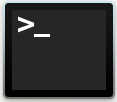
4. Tik het volgende commando in, met het IP adres dat je gekopieerd hebt uit het Overzicht paneel: traceroute –I xxx.xxx.xxx.xxx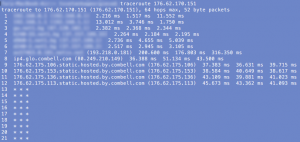
Wat betekent deze output?
Wanneer je het traceroute commando geeft, dan zal jouw machine drie pakketjes beginnen te zenden naar elke peer op de weg van jouw computer naar jouw server. Elke lijn van de output stelt een van die tussenstations voor: de naam, het IP adres en de terugkeertijd voor elk pakket of round-trip-time (de tijd die het pakket nodig had van jouw machine naar de tussenstop en terug). Een ster betekent dat het pakket verloren gegaan is. Drie sterren betekent een timeout van het request.
Hierbij is het belangrijk te weten of de bestemming (IP of server) bereikt werd – je ziet nu de IP of naam van de server in de laatste lijn van de output.
Om eventuele problemen op te lossen, moet je deze output bekijken. Het is normaal dat elk tussenstation iets meer tijd nodig heeft om te antwoorden dan het vorige – het is immers een beetje verder verwijderd. Als er een punt is dat abnormaal meer tijd neemt om jouw pakket terug te zenden, of te vaak een timeout gaf vooraleer een antwoord te geven, dan moet je dat onderzoeken.